
- Kirjoittaja Lynn Donovan [email protected].
- Public 2023-12-15 23:46.
- Viimeksi muokattu 2025-01-22 17:23.
Syy miksi se ponnahtaa esiin On taustalla olevien prosessien ja ohjelmien vuoksi; kun käynnistät sammutuksen tai käynnistät uudelleen, tehtävän isäntä keskeyttää prosessin tarkistaakseen, olivatko kaikki käynnissä olevat ohjelmat suljettu ponnahdusikkuna tietojen menettämisen välttämiseksi olisi näyttää myös, mitkä ohjelmat olivat käynnissä.
Kuinka pääsen eroon tehtäväpalvelimen ikkunasta?
- Paina Windows Key + R ja kirjoita powercfg.cpl avataksesi PowerOptions-ikkunan.
- Napsauta "Valitse, mitä virtapainikkeet tekevät" -linkkiä.
- Etsi "Ota nopea käynnistys käyttöön (suositus)" -vaihtoehto, joka on annettu Sammutusasetukset-osiossa. Poista valintaruudun valinta poistaaksesi vaihtoehdon. Napsauta "Tallenna muutokset" -painiketta.
- Käynnistä järjestelmä uudelleen.
Samoin, kuinka voin poistaa Task-isäntän Windows 10:stä? Tarkistaa Piilottaa kaikki Microsoft-palvelut -vaihtoehto ja napsauta Poista käytöstä kaikki. Siirry Käynnistys-välilehteen ja napsauta Avaa Tehtävä Manager. Kun Tehtävä Manager avaa ja näet luettelon kaikista käynnistyssovelluksista. Valitse luettelosta ensimmäinen sovellus, napsauta sitä hiiren kakkospainikkeella ja valitse Poista käytöstä.
Onko tehtäväpalvelinikkuna sitten virus?
Tehtäväisäntä on ikkunat ohjelma, ei a virus tai haittaohjelmia. Joten sinun ei tarvitse huolehtia siitä, että se on virus vahingoittaa järjestelmääsi. Kun sammutat järjestelmän, Tehtäväisäntä Seurauksena on, että aiemmin käynnissä olleet ohjelmat suljettiin oikein tietojen ja ohjelmien vioittumisen välttämiseksi.
Mikä on tehtäväisäntäikkuna?
Tehtäväisäntä on ikkunat ohjelma, ei virus tai haittaohjelma. Kun sammutat järjestelmän, Tehtäväisäntä Tästä seuraa, että aiemmin käynnissä olleet ohjelmat suljettiin oikein tietojen ja ohjelmien vioittumisen välttämiseksi.
Suositeltava:
Mikä on ikkuna englanniksi?

Ikkunan määritelmä. Kuva 1a: erityisesti rakennuksen seinässä oleva valon ja ilman sisäänpääsyaukko, joka yleensä suljetaan läpinäkyvää materiaalia (kuten lasia) sisältävillä ikkunoilla tai puitteilla ja joka voidaan avata ja sulkea. b: ikkunalasi
Mikä on ikkuna-aika?

Aikaikkuna on ajanjakso, jolloin teoillasi voi olla seurauksia. Esimerkiksi aika, jolloin voit äänestää syksyn 2008 vaaleissa, on nopeasti sulkeutumassa
Mikä on ikkuna tietokoneessa?
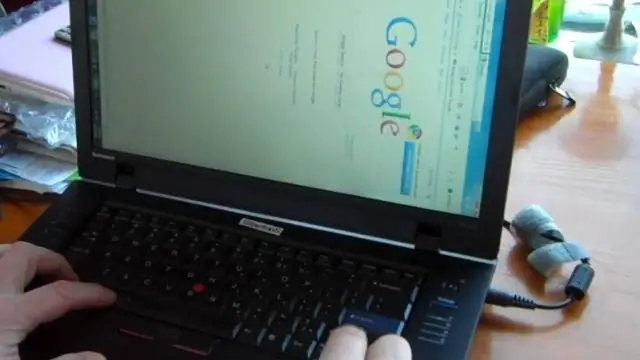
Ikkuna on erillinen katselualue tietokoneen näytöllä järjestelmässä, joka mahdollistaa useiden katselualueiden osana graafista käyttöliittymää (GUI). Ikkunoita hallitsee Windows Manager osana ikkunointijärjestelmää. Käyttäjä voi yleensä muuttaa ikkunan kokoa
Onko ikkuna 11?

Windows 11:n julkaisupäivä: Microsoft julkaisee Windows 11:n 29. heinäkuuta 2020, ja se on yleisön saatavilla. Windows 11 -päivitys: käyttöjärjestelmä on saatavilla Windows 10:n ja Windows 7:n päivityskeskuksen kautta
Miten Java-ikkuna suljetaan?

Ikkuna voidaan sulkea kahdella tavalla: Hävitä ikkuna sulkemispainikkeen napsautuksen jälkeen: Kutsu hävitysmenetelmä ikkunan sisällä Sulkemismenetelmä. kehys. Lopeta ohjelma sulkemispainikkeen napsautuksen jälkeen: Call System. poistumismenetelmä ikkunan sisälläSulkemismenetelmä
